需求
想要提取 pdf 的数据,保存到 excel 中。虽然是可以直接利用 WPS 将 pdf 文件输出成 excel,但这个功能是收费的,而且如果将大量pdf转excel的时候,手动去输出是非常耗时的。我们可以利用 python 的三方工具库 pdfplumber 快速完成这个功能。
一、实现效果图
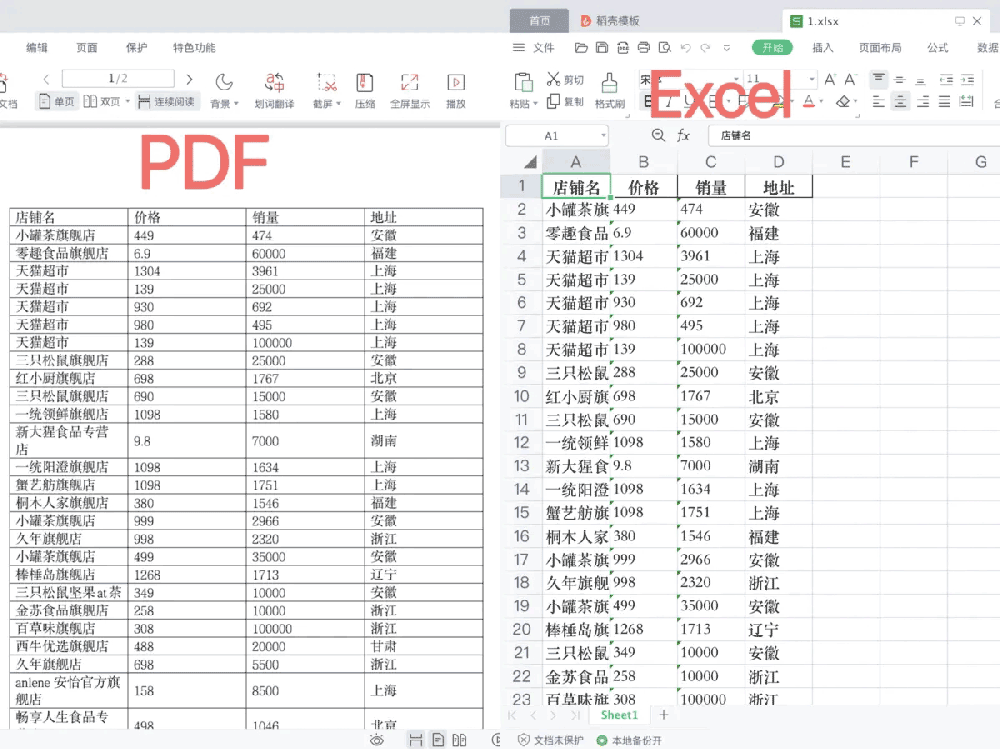
二、pdfplumber 库
pdfplumber 是一个开源 python 工具库-,可以方便地获取 pdf 的各种信息,包括文本、表格、图表、尺寸等。完成我们本文的需求,主要使用 pdfplumber 提取 pdf 表格数据。
安装命令
pip install pdfplumber
三、代码实现
1、导入相关包
import pdfplumber import pandas as pd
2、读取 pdf , 并获取 pdf 的页数
pdf = pdfplumber.open("/Users/wangwangyuqing/Desktop/1.pdf")
pages = pdf.pages
3、提取单个 pdf 文件,保存成 excel
if len(pages) > 1:
tables = []
for each in pages:
table = each.extract_table()
tables.extend(table)
else:
tables = each.extract_table()
data = pd.DataFrame(tables[1:], columns=tables[0])
data
data.to_excel("/Users/wangwangyuqing/Desktop/1.xlsx", index=False)
4、提取文件夹下多个 pdf 文件,保存成 excel
import os
import glob
path = r'/Users/wangwangyuqing/Desktop/pdf文件'
for f in glob.glob(os.path.join(path, "*.pdf")):
res = save_pdf_to_excel(f)
print(res)
def save_pdf_to_excel(path):
# print('文件名为:',path.split('/')[-1].split('.')[0] '.xlsx')
pdf = pdfplumber.open(path)
pages = pdf.pages
if len(pages) > 1:
tables = []
for each in pages:
table = each.extract_table()
tables.extend(table)
else:
tables = each.extract_table()
data = pd.DataFrame(tables[1:], columns=tables[0])
file_name = path.split('/')[-1].split('.')[0] '.xlsx'
data.to_excel("/Users/wangwangyuqing/Desktop/data/{}".format(file_name), index=False)
return '保存成功!'
小结
python 中还有很多库可以处理 pdf,比如 PyPDF2、pdfminer 等,本文选择pdfplumber 的原因在于能轻松访问有关 PDF 的所有详细信息,包括作者、来源、日期等,并且用于提取文本和表格的方法灵活可定制。大家可以根据手头数据需求,再去解锁 pdfplumber 的更多用法。
以上就是python pdfplumber库批量提取pdf表格数据转换为excel的详细内容,更多关于python pdfplumber库pdf转换excel的资料请关注Devmax其它相关文章!